

A impressão de dados variáveis é utilizada para de marketing direto, anúncios e cartas personalizadas. O PRISMAprepare e outras ferramentas de criação de documentos permitem criar documentos personalizados. Os dados variáveis como, por exemplo, nomes e endereços, são intercalados com os elementos fixos e guardados como documentos com vários registos
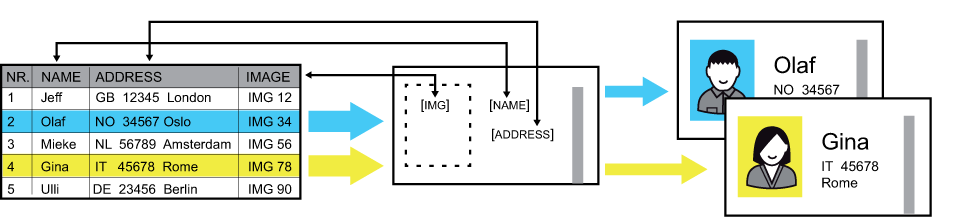 Criação de documentos personalizados
Criação de documentos personalizadosA impressora suporta PDF/VT level 1 e PPML para impressão de dados variáveis. PDF/VT segue as normas de PDF mais recentes. Quando a impressora receber um trabalho com dados variáveis, esta distingue automaticamente a estrutura dos registos. Os registos são tratados e impressos como conjuntos. Os registos não contêm necessariamente o mesmo número de páginas. O número de páginas por registo depende do comprimento de dados variáveis em cada documento personalizado.
A impressão de um trabalho com dados variáveis é como a impressão de um trabalho normal.
Imprima uma prova.
Imprimir um conjunto de registos.
Interromper a impressão depois de um determinado registo e retomar a impressão do trabalho mais tarde.
Alterar as definições do trabalho. Lembre-se de que quando altera as definições de um trabalho com dados variáveis, as definições aplicam todos os registos de um trabalho.
Um trabalho PDF grande com uma estrutura de registo em si, por exemplo, um ficheiro com vários documentos personalizados, pode ser convertido num trabalho com dados variáveis através das propriedades do trabalho. Isto é útil para imprimir apenas uma parte do documento (um ou mais registos).
Selecione o trabalho que pretende converter.
Toque em [Editar] ou toque duas vezes no trabalho.
Utilize a definição [Tipo de trabalho] para selecionar [Dados variáveis].
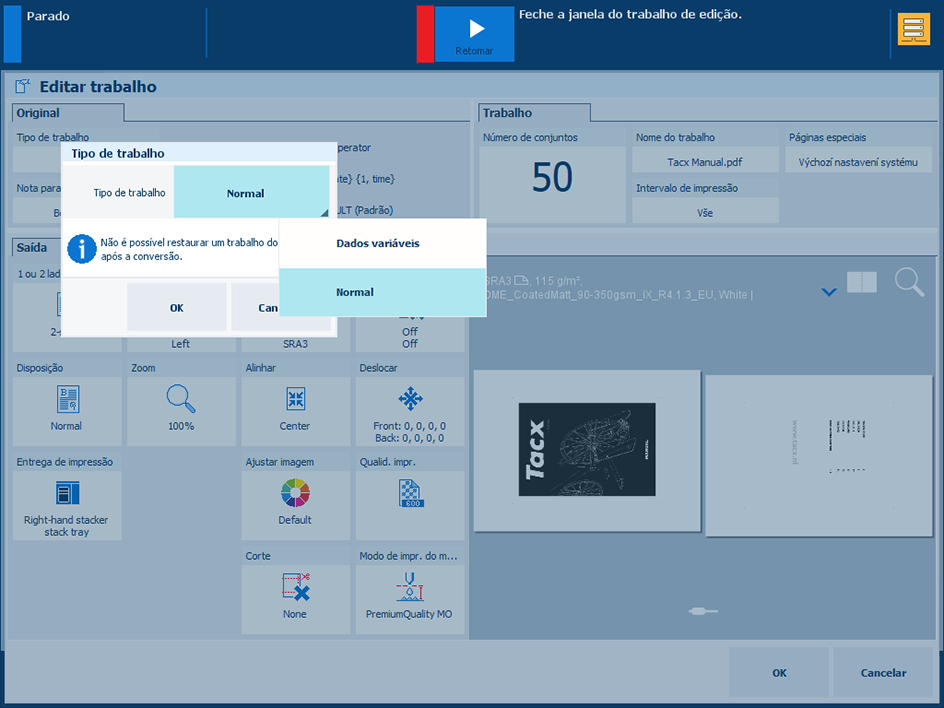 Alterar o tipo de trabalho
Alterar o tipo de trabalhoEspecifique a estrutura do trabalho.
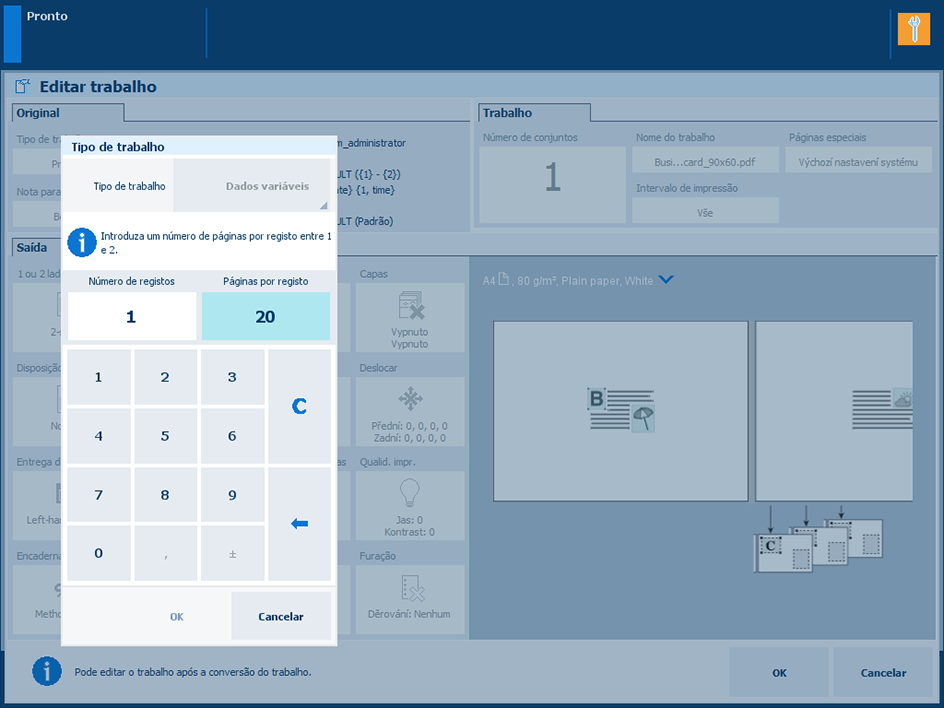 Indicar a estrutura do trabalho
Indicar a estrutura do trabalhoToque em [OK] e novamente em [OK] para iniciar a conversão.
O ícone  indica o novo trabalho com dados variáveis.
indica o novo trabalho com dados variáveis.